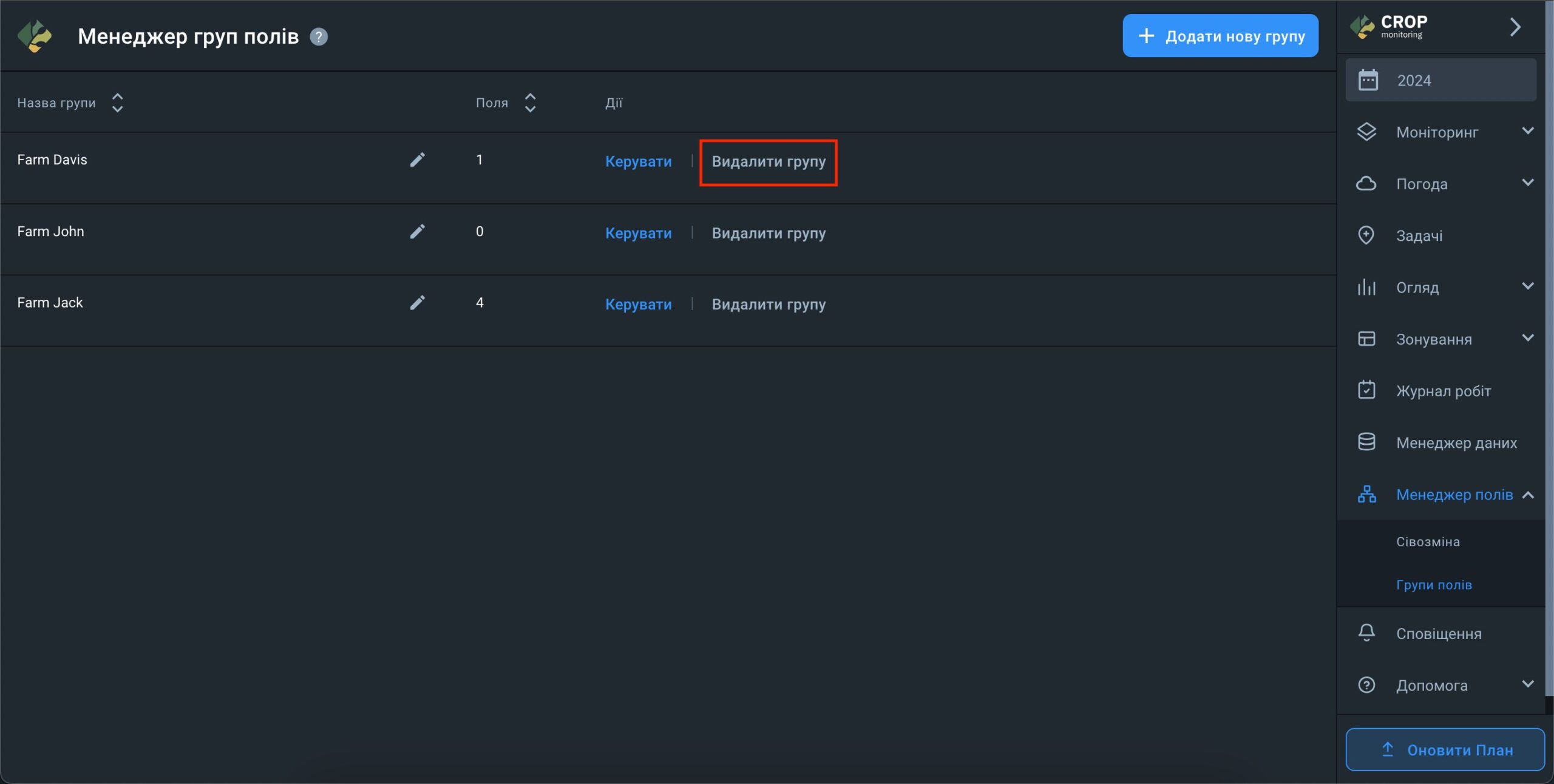Менеджер Полів
Сівозміна
Календар сівозміни — найважливіший інструмент для сталого ведення сільського господарства та забезпечення продовольчої безпеки. З його допомогою ви можете планувати нові посіви, маючи доступ до посівної історії полів на одному екрані.
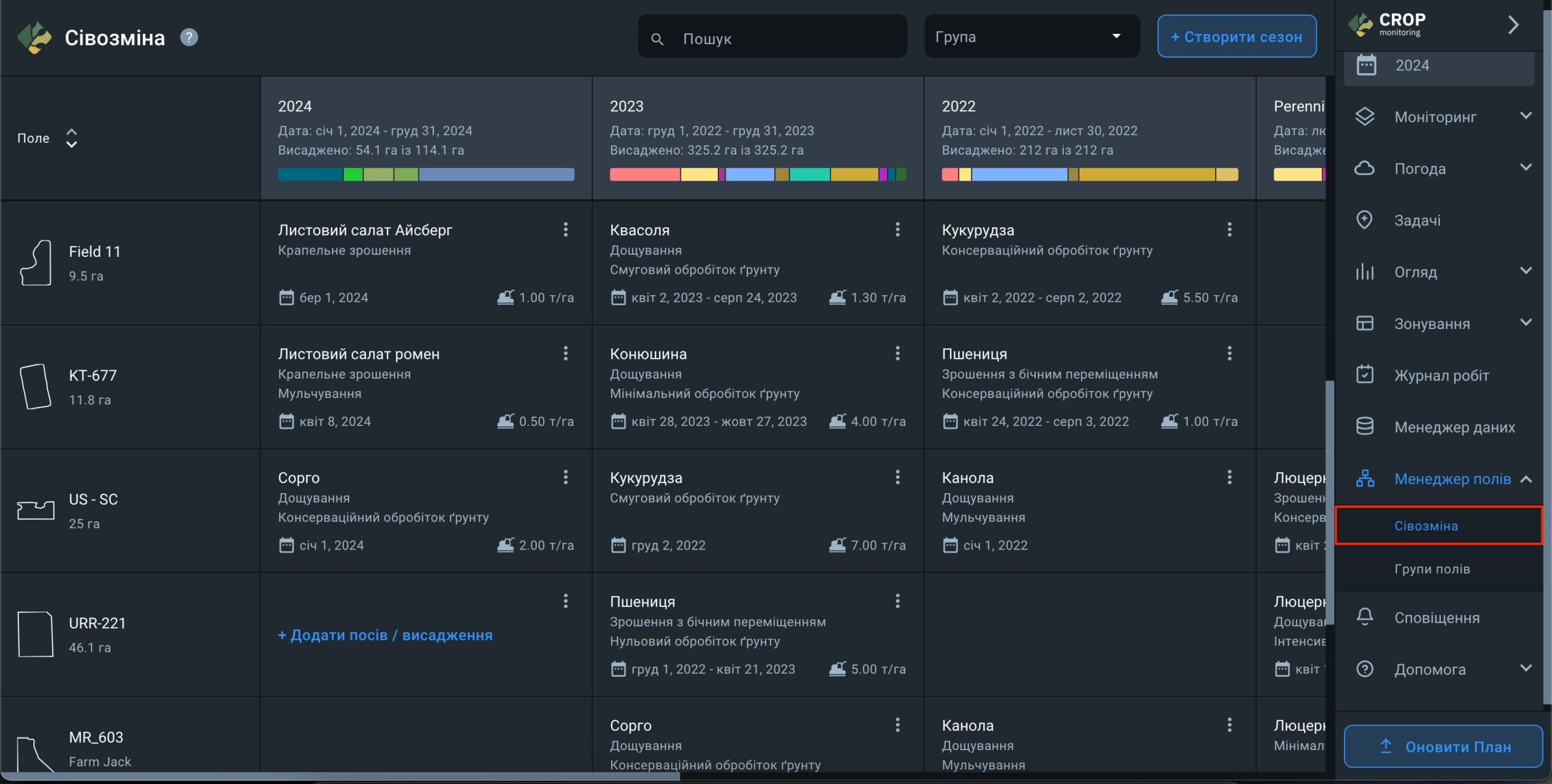
Коли ви переходите в розділ “Сівозміна”, у списку зліва відображаються всі ваші поля. У верхній частині календаря сівозміни ви знайдете:
- назви ваших сезонів
- тривалість кожного сезону
- кількість гектарів засіяних кожною культурою в сезоні.
У календарі сівозміни на сезон існує три статуси полів:
1) Поле не належить до цього сезону.
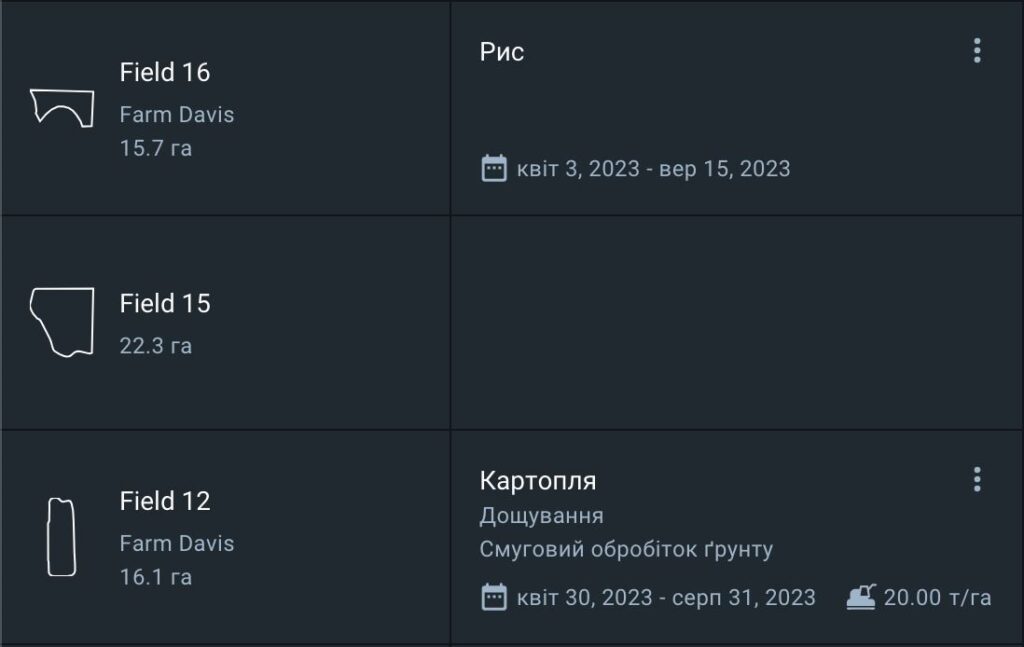
2) Поле належить до цього сезону, але відсутні дані про посів.
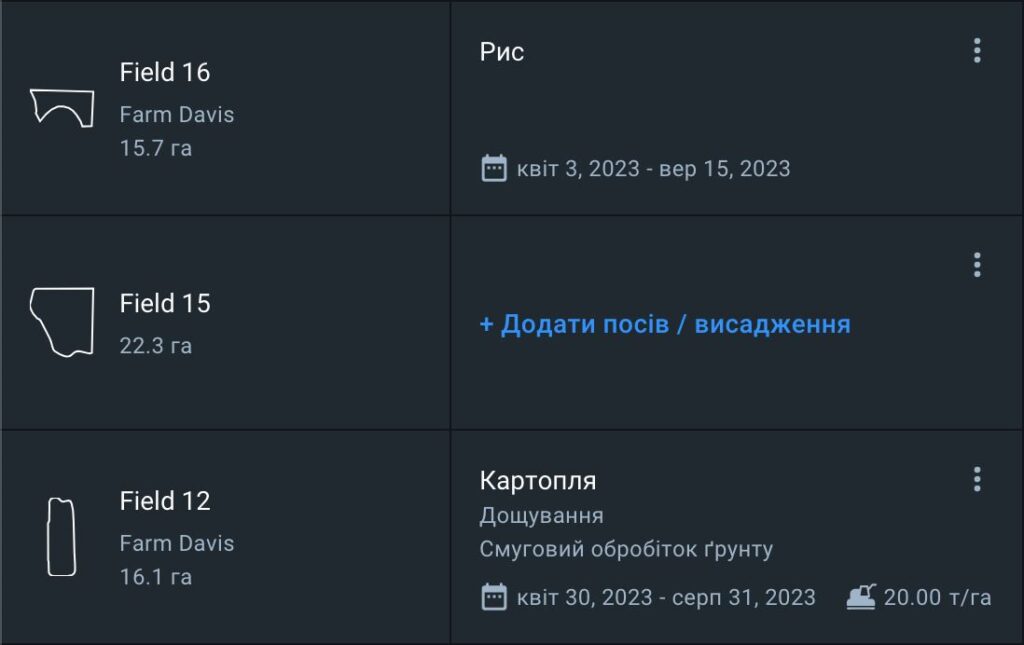
3) Поле належить до цього сезону і для нього додано дані про посів.
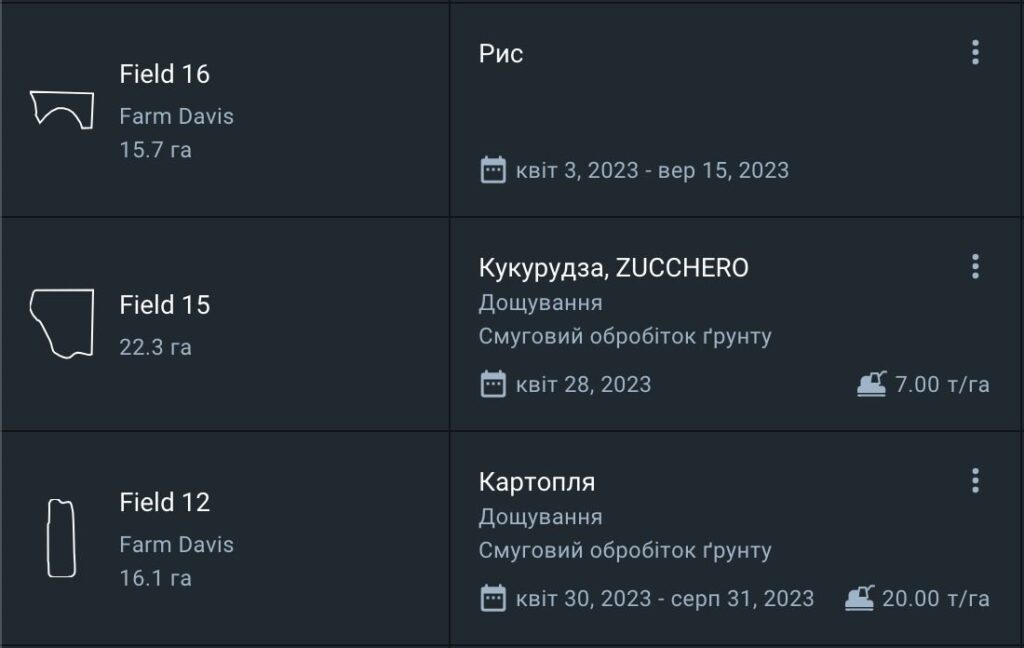
Управління посівом
1) Щоб додати поле в сезон, наведіть курсор на порожню комірку у потрібному сезоні та натисніть “+ Додати в сезон”.
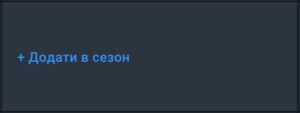
2) Щоб додати дані про посів поля, натисніть на комірку з текстом “+ Додати посів/посадку” навпроти цього поля.
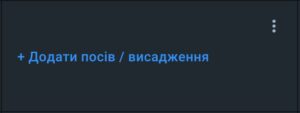
3) У вікні “Додати посів/посадку” введіть параметри посіву і збережіть їх.
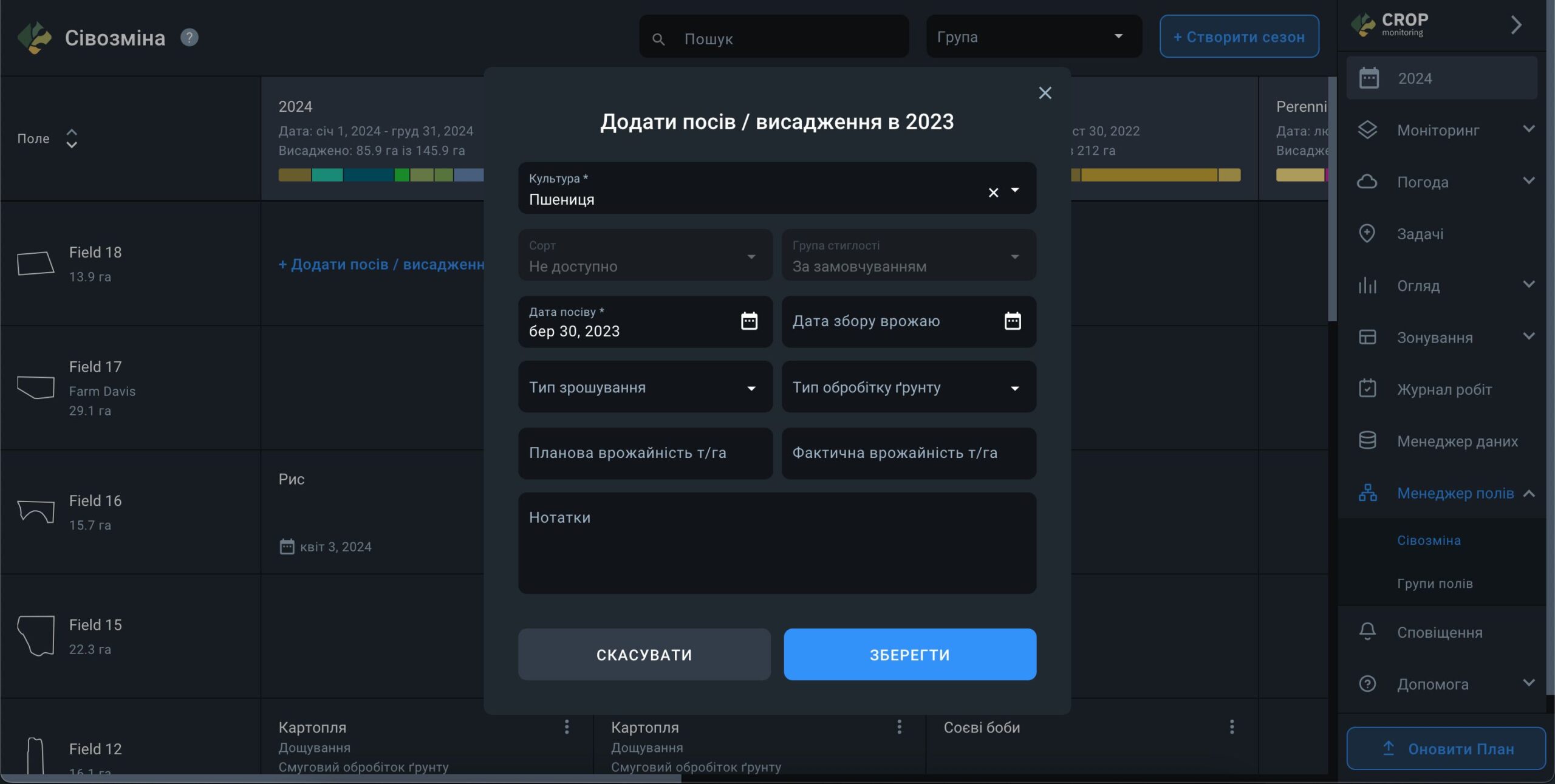
4) Після збереження в комірці поля з’являться параметри посіву для потрібного сезону.

5) У комірці посіву відображаються тільки зазначені вами параметри:
- Назва культури
- Тип зрошення
- Тип обробки ґрунту
- Дата посіву – Дата збирання
- Урожайність т/га
* Фактична врожайність, встановлена вами, відображається в комірці посіву. Якщо фактична врожайність відсутня, відображається планова врожайність.
Ви також можете редагувати параметри посіву або видаляти поля з сезону.
- Щоб змінити параметри посіву, відкрийте додаткове меню (три вертикальні крапки) в комірці посіву і виберіть “Редагувати”.
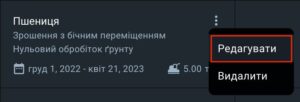
- Відкриється вікно редагування посіву, де ви можете змінити будь-який параметр і зберегти зміни.
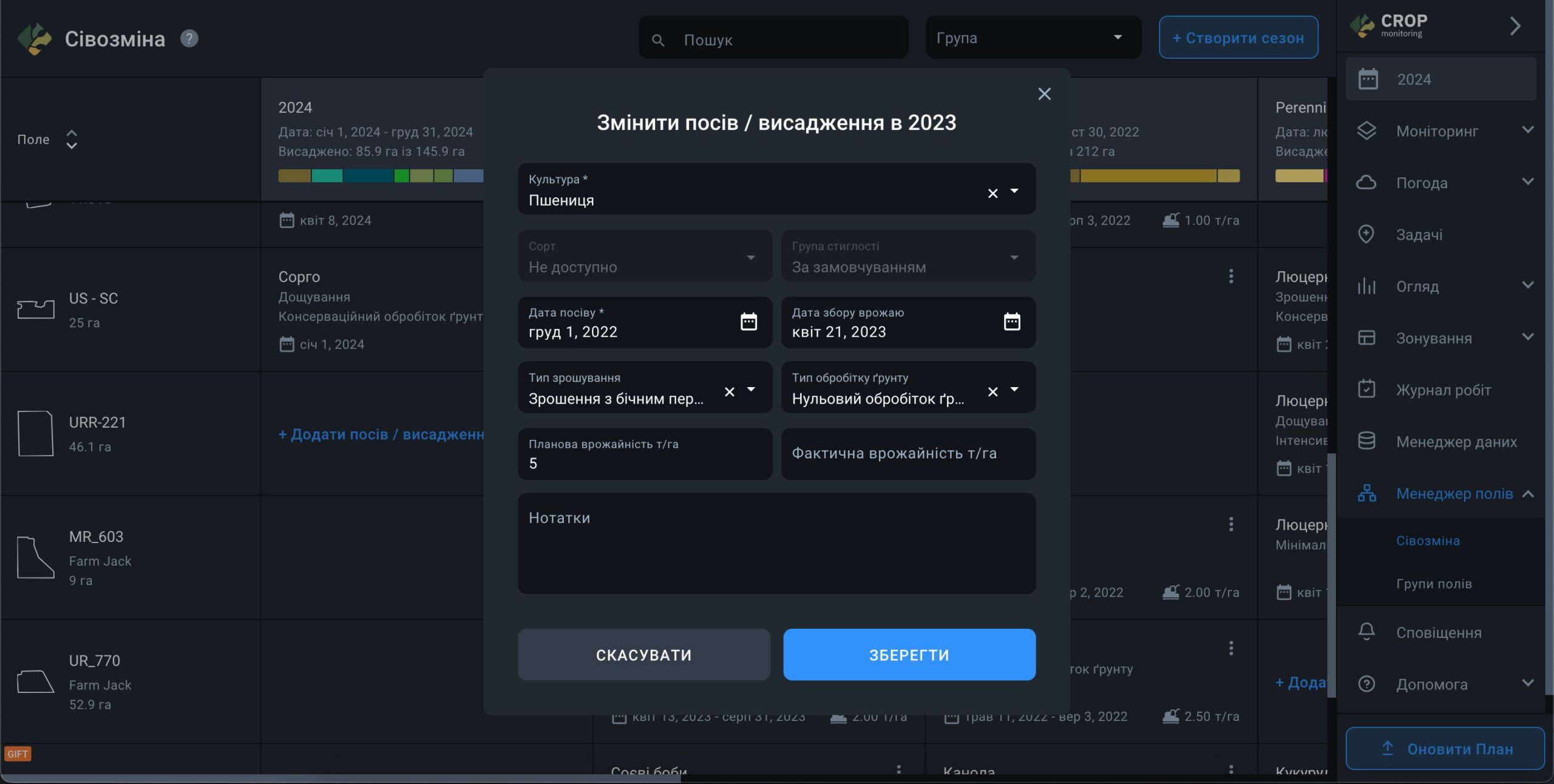
- Щоб видалити поле з сезону, відкрийте додаткове меню (три вертикальні крапки) в комірці посіву та виберіть “Видалити”. Поле буде видалено тільки з сезону, але залишиться у вашому Списку полів.

Розподіл культур
Функція «Розподіл культур» знаходиться в розділі «Сівозміна», у таблиці сезонів.
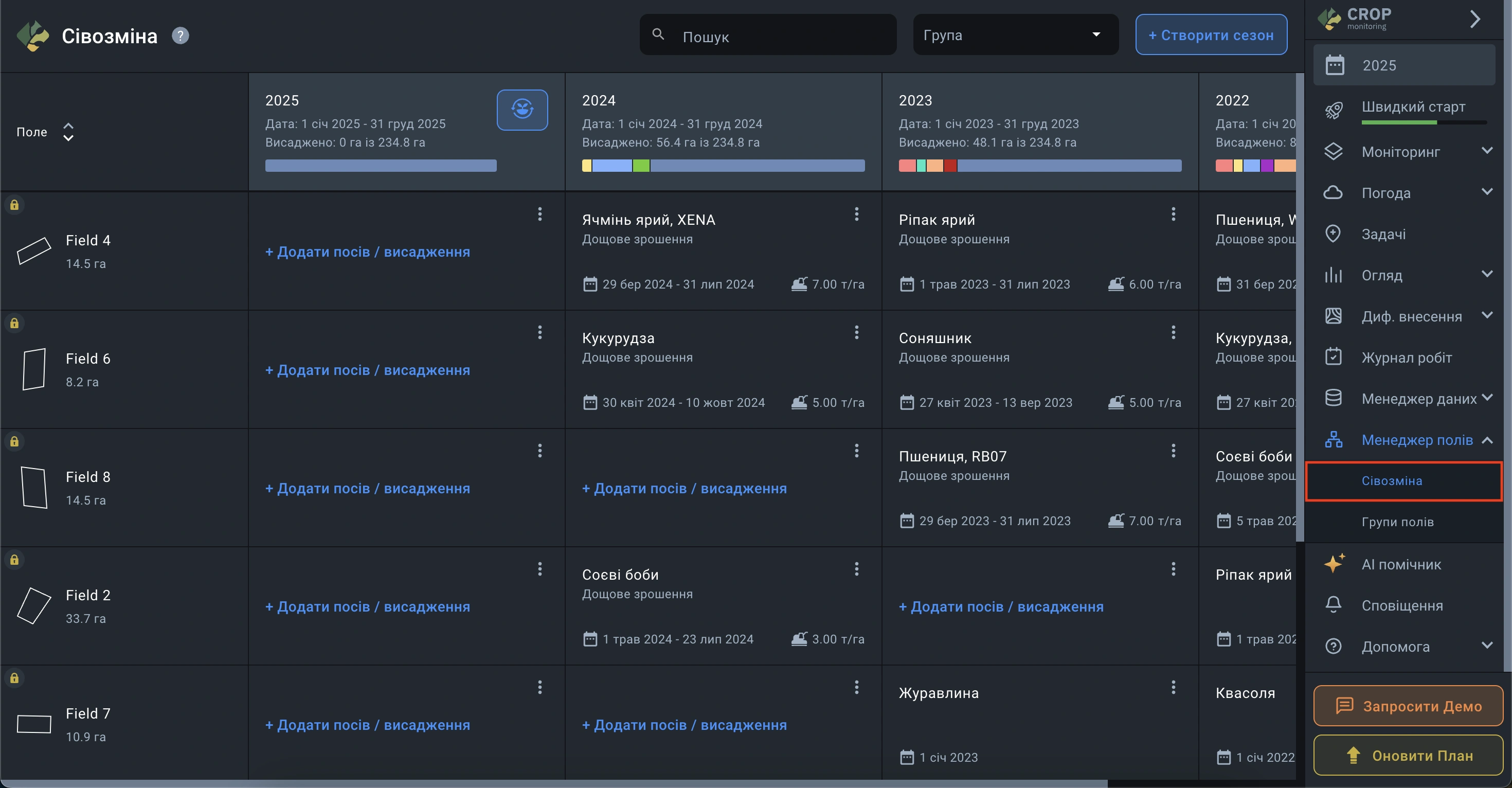
Ця функція допомагає автоматично розподілити обрані культури між полями у вибраному сезоні. Розподіл доступний лише для активних та запланованих сезонів і охоплює лише ті поля, де ще не посіяно культуру.
Щоб скористатися функцією, відкрийте розділ «Сівозміна», виберіть сезон, де вона доступна, та натисніть кнопку «Розподіл культур».
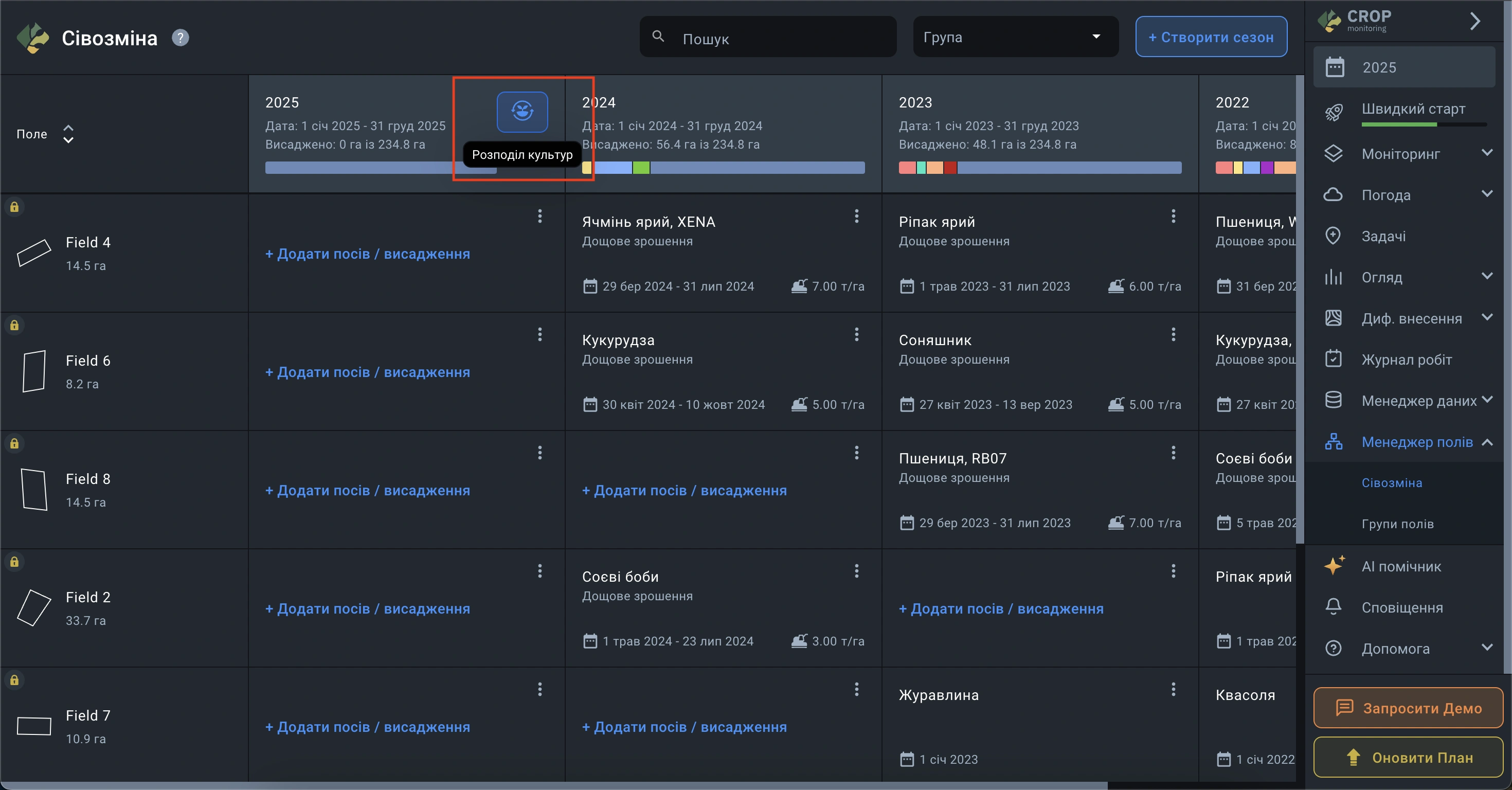
У вікні, що з’явиться, виберіть культури для розподілу, вкажіть для кожної площу та дату сівби. (Дата сівби не обов’язкова на цьому етапі, але пізніше її буде потрібно вказати, якщо ви цього не зробили.)
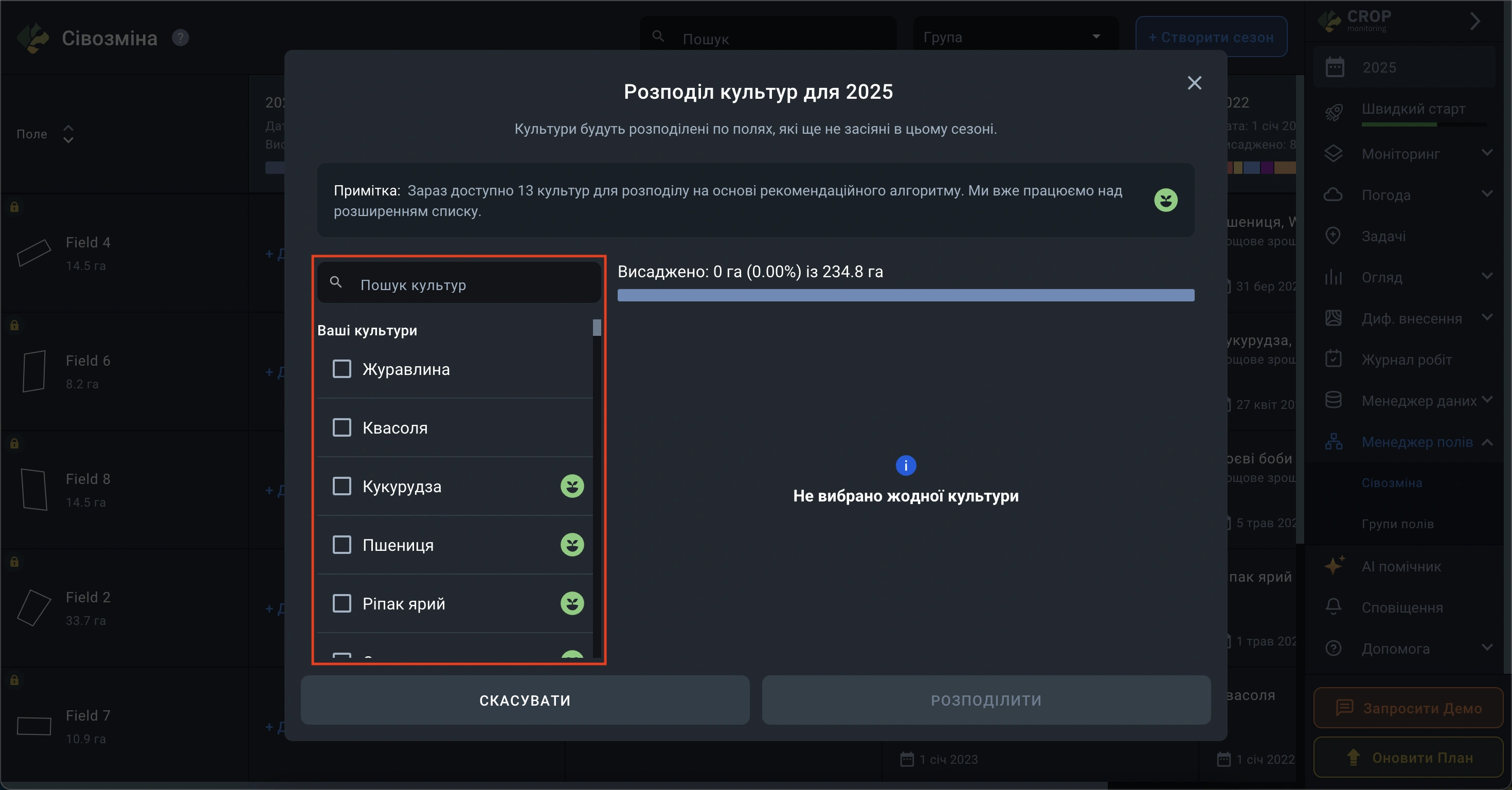
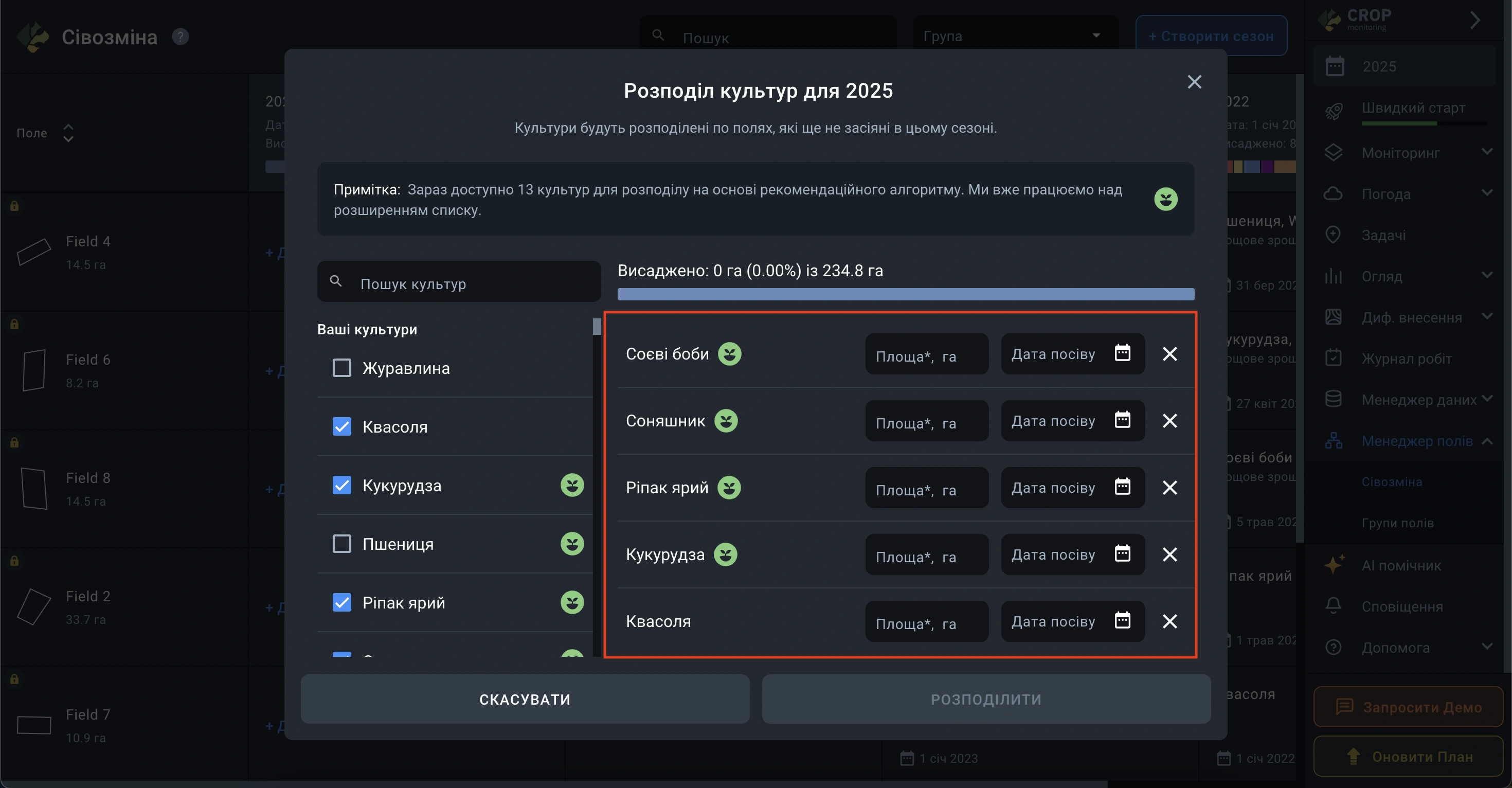
⚠️ Зверніть увагу: сумарна площа всіх культур не повинна перевищувати доступну площу сезону.
Після налаштування параметрів натисніть «Розподілити» для запуску процесу.
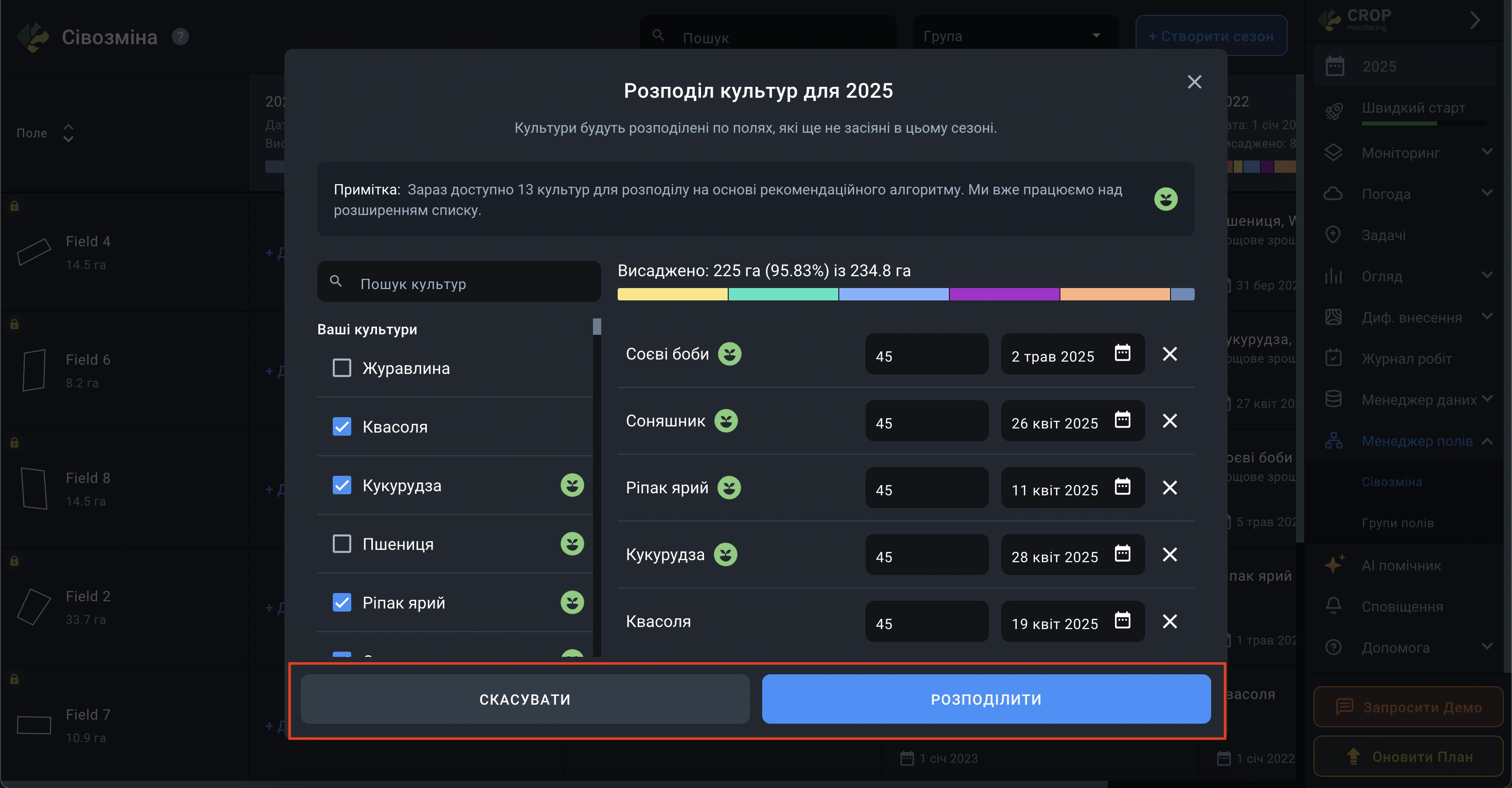
Після завершення розподілу система покаже список полів і культури, які були на них розподілені.
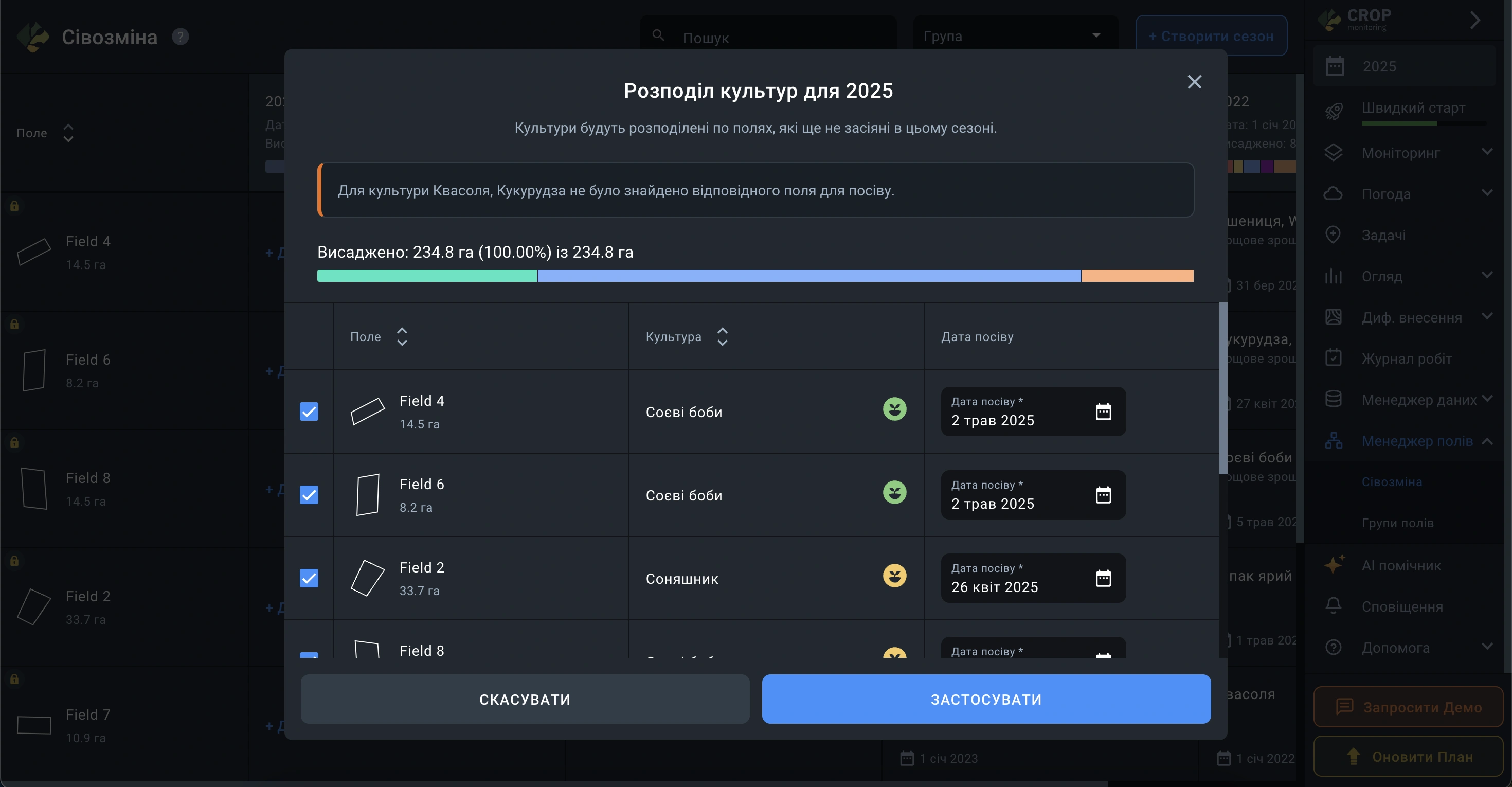
Кожна культура може мати один із чотирьох статусів:
- Зелений індикатор — культура розподілена відповідно до матриці сівозміни, є 3 і більше посівів поспіль з підтримуваними культурами.

- Жовтий індикатор — в історії поля є 1 або 2 сезони з підтримуваними культурами.

- Сірий індикатор — культура підтримується, але в історії немає сумісних культур, розподіл відбувається лише за площею.

- Без індикатора — культура не підтримується матрицею й розподіляється лише за площею.

У цьому вікні можна вказати або змінити дату сівби та виключити окремі поля перед збереженням.
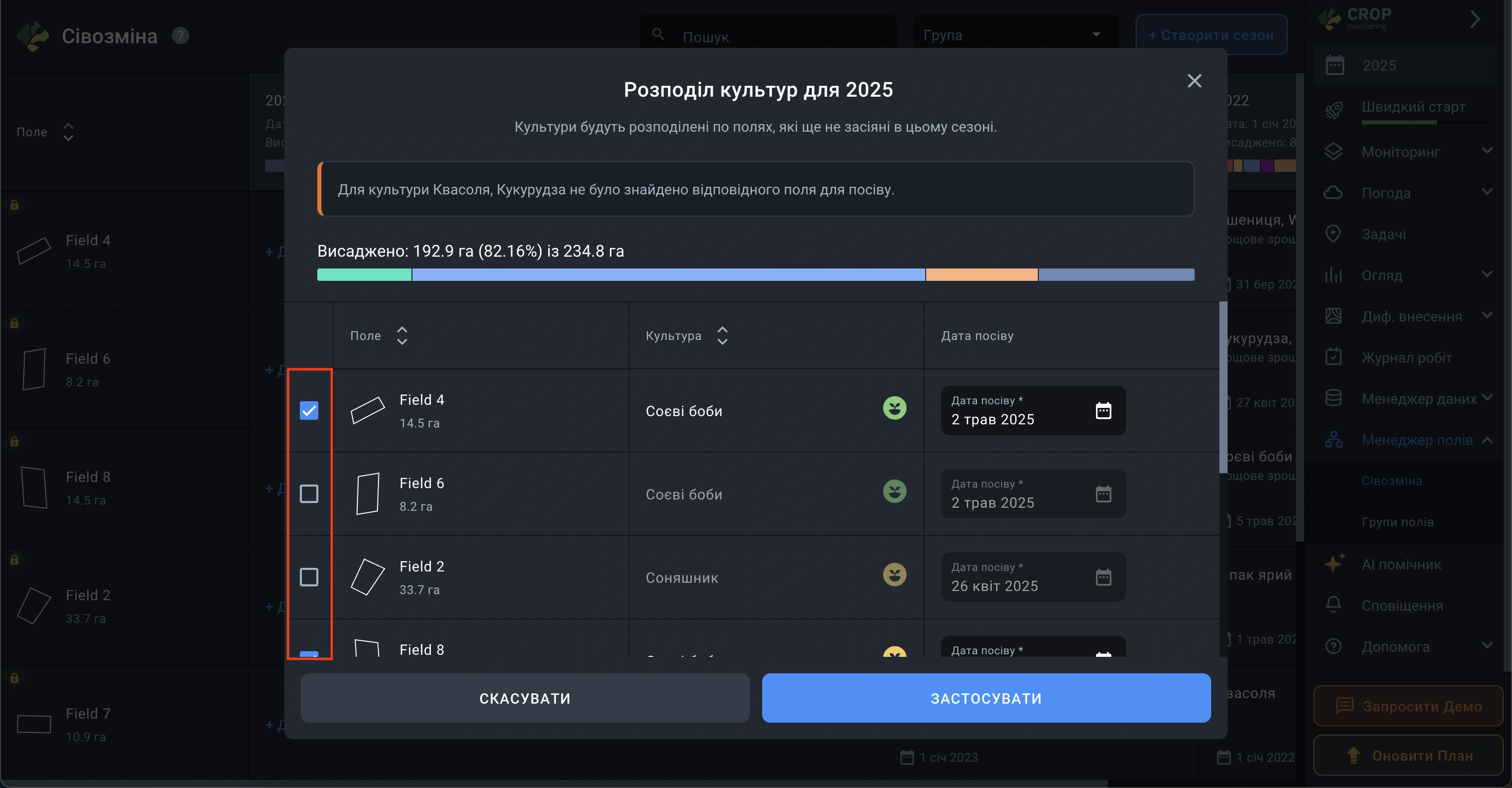
Натисніть «Застосувати», щоб зберегти розподіл, або «Скасувати», щоб відмінити.
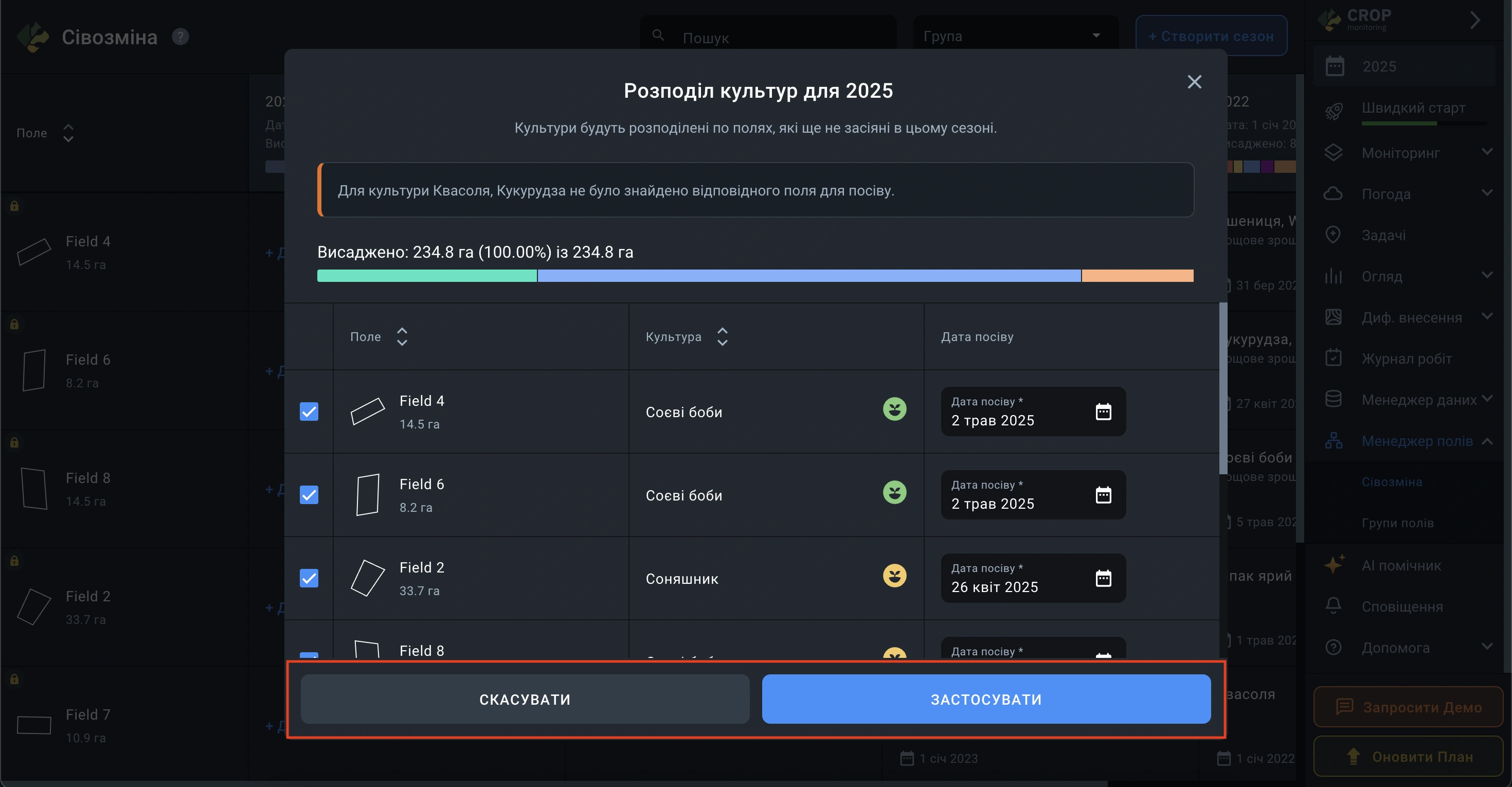
Групи Полів
Менеджер груп полів необхідний для групування полів за загальними ознаками і поліпшення управління полями.
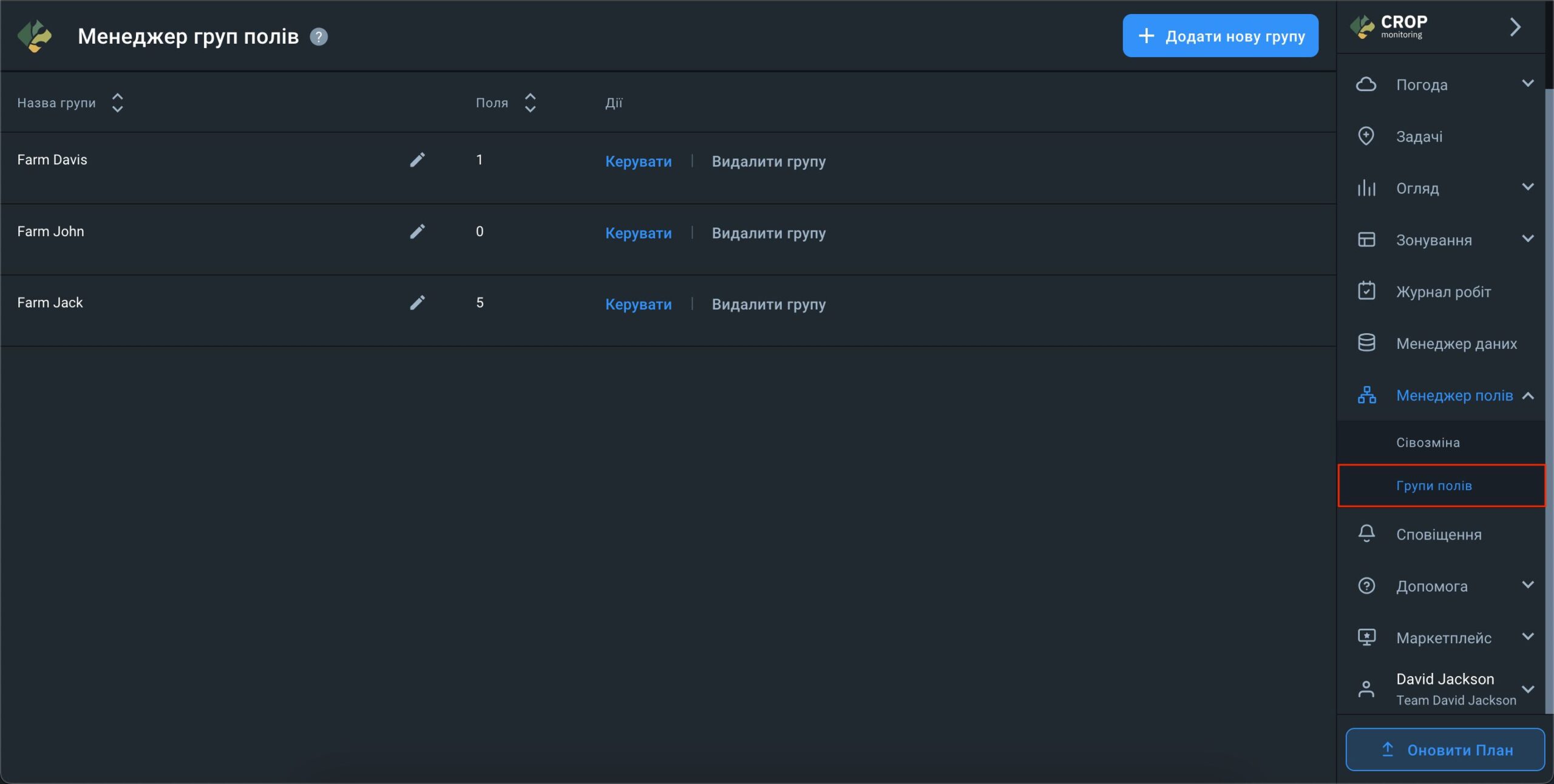
Тут відображається список груп полів вашого облікового запису і кількість полів у кожній з них.
Додати групу
Щоб додати нову групу, натисніть на кнопку “+ Додати нову групу”.
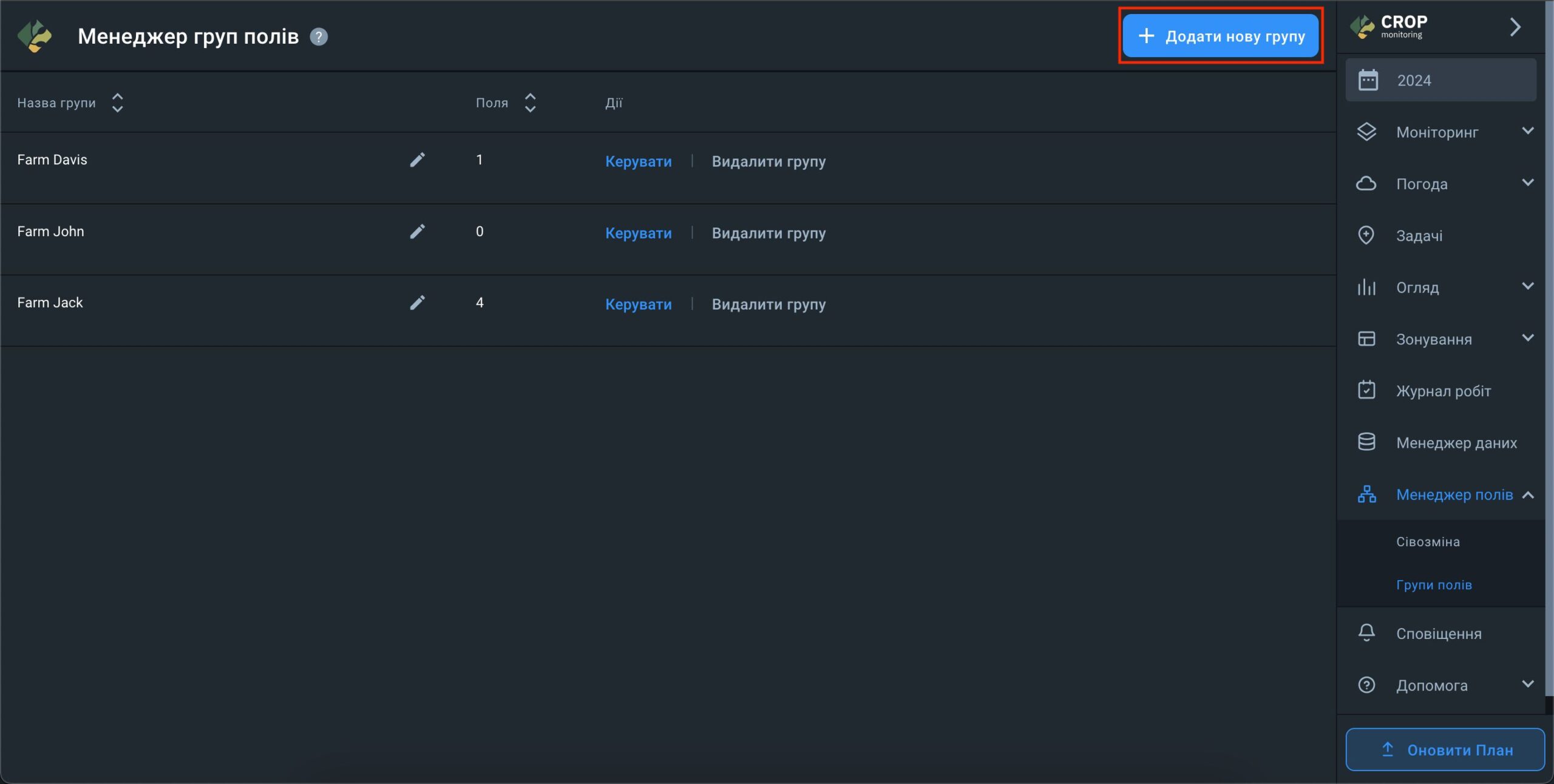
У вікні, що відкрилося, введіть назву групи і додайте до неї необхідні поля.
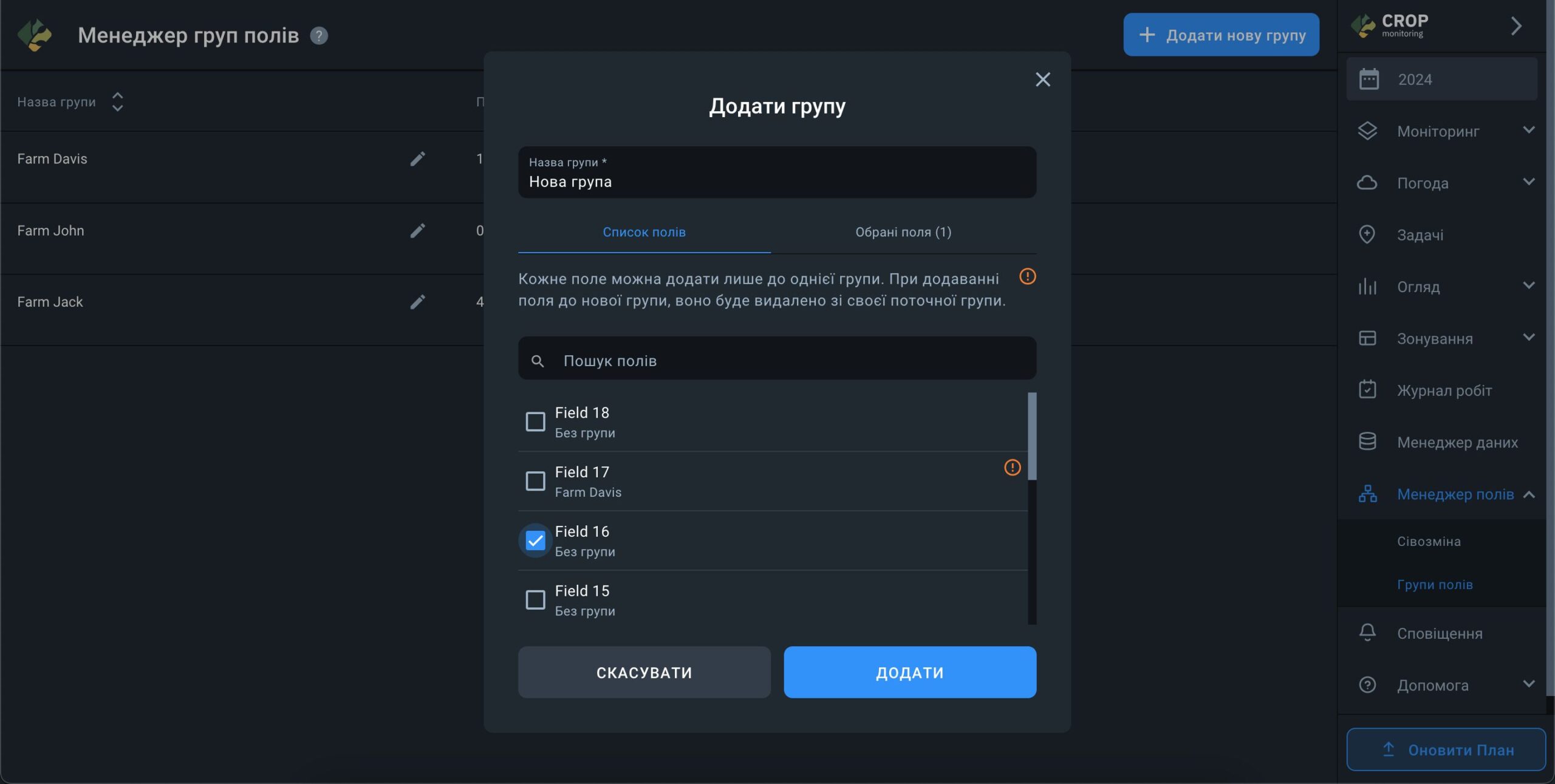
Одне поле може одночасно входити тільки в одну групу. Якщо поле вже входить до групи, то під час додавання в нову групу його буде автоматично видалено зі старої.
Поля, які вже входять до групи, відзначені в списку спеціальним символом.
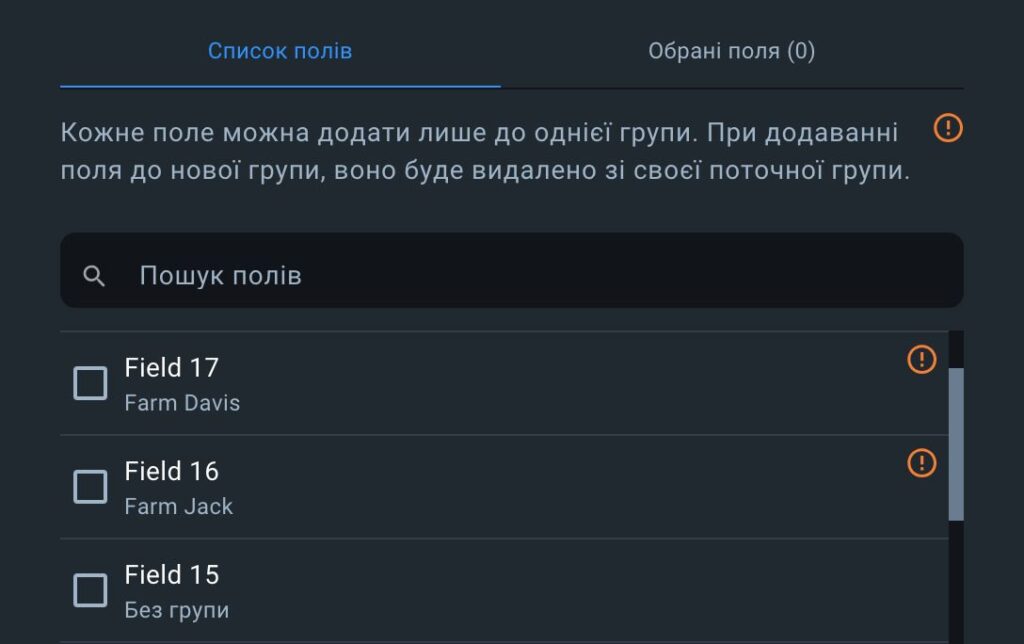
Управління групою
Щоб відредагувати групу, натисніть на кнопку “Керувати” поруч із групою, яку ви хочете змінити.

Коли ви відкриваєте групу, на екрані відображається список полів, які до неї входять. Тут ви можете додати поля до групи, натиснувши кнопку “+ Додати поля”.
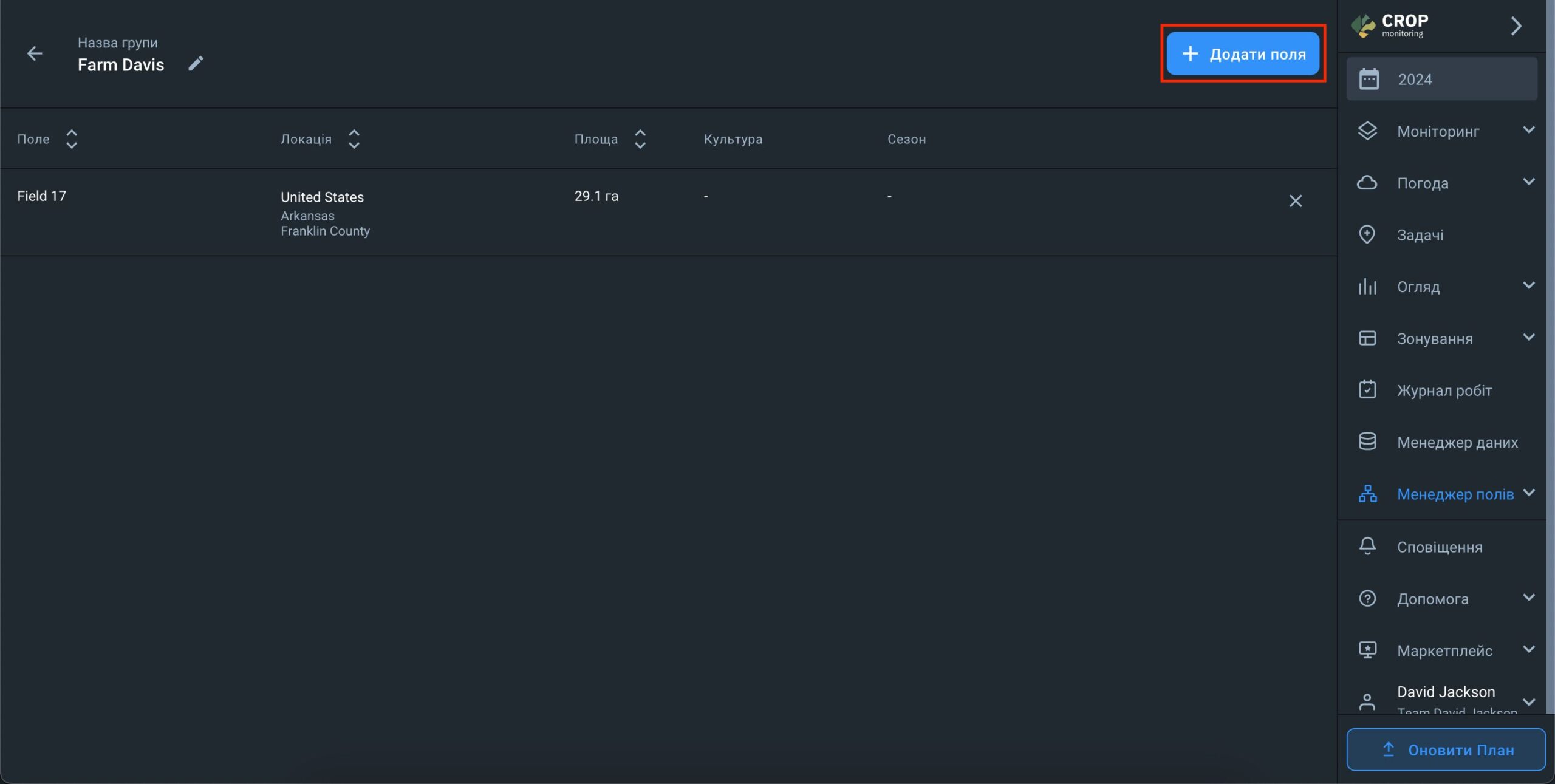
Ви також можете видалити поле з групи, натиснувши на кнопку “X” поруч із потрібним полем.
- Поле видаляється з групи, але залишається в Списку полів.
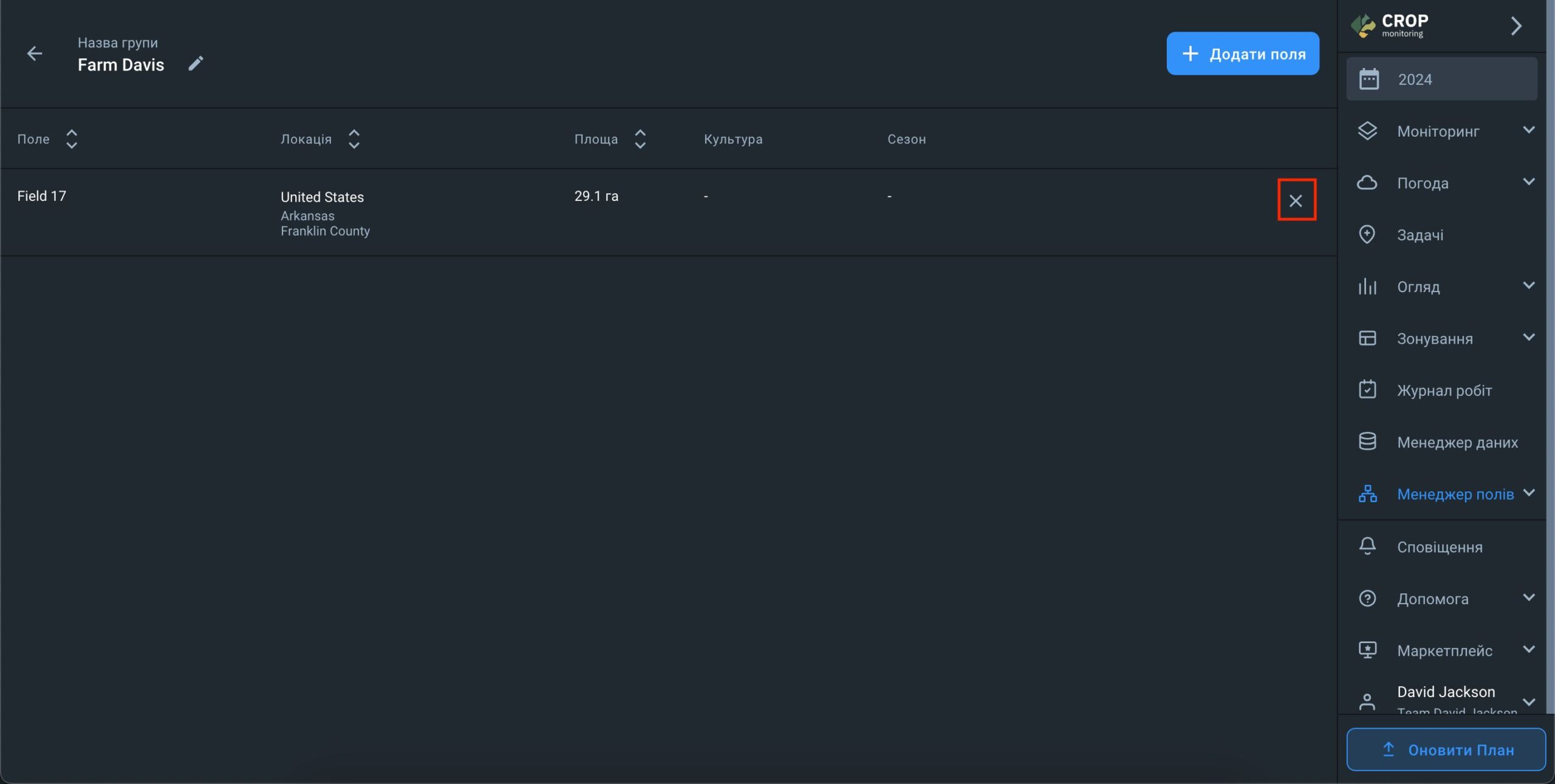
Змінити назву групи можна у верхньому лівому кутку.
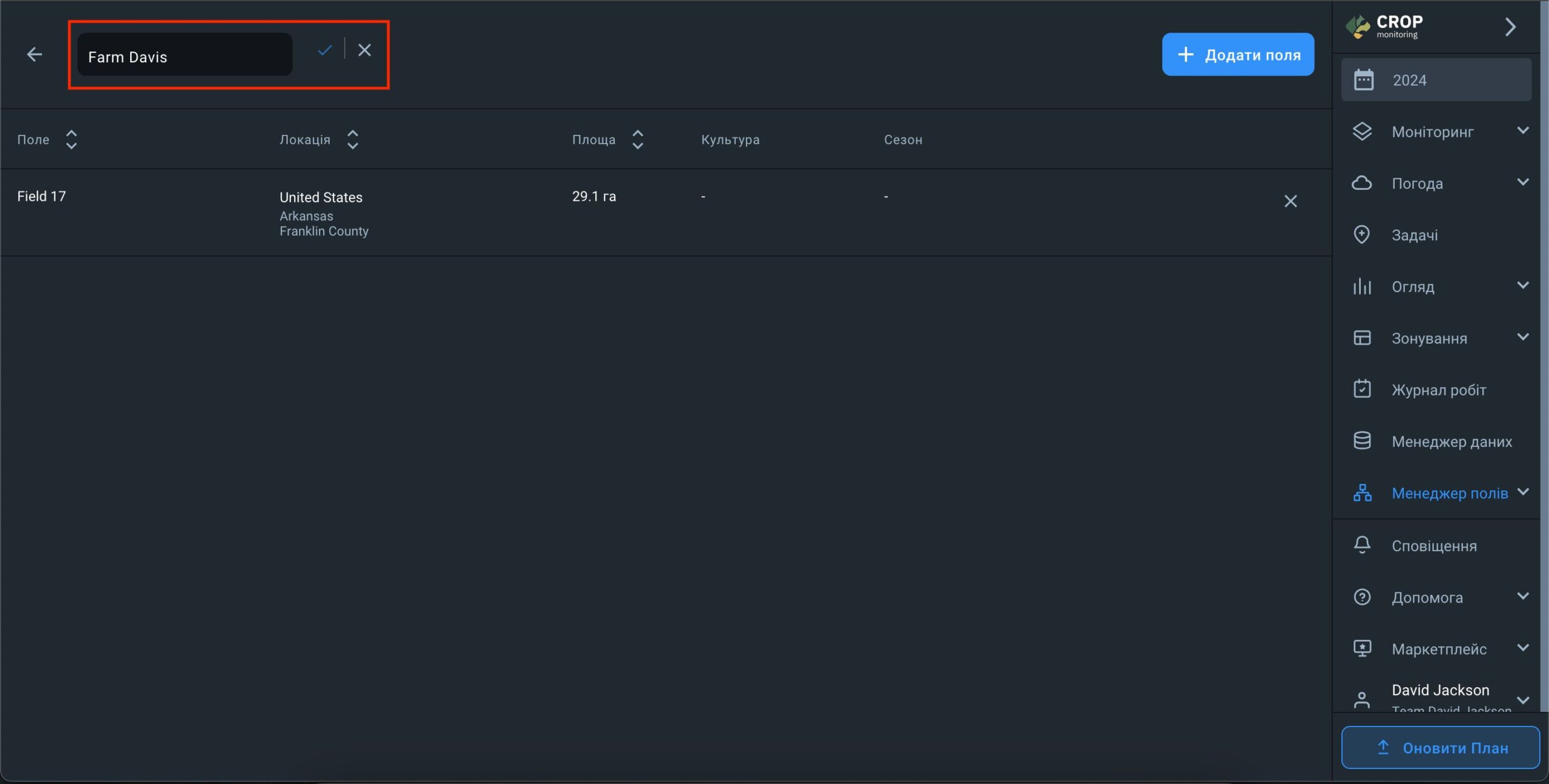
Також є можливість видалити групу. Поля, що входили до неї, залишаться в Списку полів.